Uma das formas mais comuns nos dias atuais, de se enviar a informação de uma pessoa para outra é através de links. Um link normalmente pode ser acessado de qualquer aparelho com acesso a internet, e tem a grande vantagem de poder mandar muita informação sem ocupar muito espaço e em alta velocidade. Relatórios, painéis, tabelas e gráficos do Zoho Analytics podem ser compartilhados por link, seguindo as configurações e propriedades abaixo.
Configurando o compartilhamento
Por padrão, todas as visualizações e painéis são criados com a configuração de acesso para qualquer um da organização no Analytics, isto é, qualquer um da sua organização dentro do Zoho Analytics tem acesso àquele painel ou relatório. Essas pessoas por padrão têm permissão de edição e comentário dos relatórios, e acesso aos dados completos (sem filtros). Entretanto, essa configuração pode ser alterada seguindo alguns passos simples.
- Do modo de exibição do relatório ou painel, clique em “Compartilhar” e em seguida em “Tornar essa visualização pública/privada“.
Clicando nessa opção, surgirá uma tela de edição das opções de compartilhamento do dashboard/visualização. A primeira aba (ao lado de “Permissão de acesso:”) indica o tipo de acesso que a pessoa que acessar o link terá sobre o relatório.
2. Selecione a permissão de acesso do objeto, dentre as opções descritas abaixo. Em seguida clique em “OK“.
3. No campo “Editar permissões” é possível definir as permissões e filtros de quem tem acesso ao relatório via link.
Nessa parte se define se o usuário terá a possibilidade de editar as propriedades do relatório, bem como acesso aos dados subjacentes.
4. Clique em “Permissões” para marcar as permissões do usuário com quem está sendo compartilhado o relatório. Em seguida, marque as opções relevantes para o usuário com quem está sendo compartilhado.
5. Clique em “Critérios de filtragem” caso seja necessário filtrar os dados com quem está sendo compartilhado. Os filtros são escritos como uma cláusula SQL de filtro, e é possível selecionar as colunas clicando no campo “Colunas” e pré-visualizar os resultados do filtro clicando em “Pré-visualizar“.
6. No campo “Opções” é possível selecionar o que será incluído no relatório acessado via link (Titulo, Descrição, Barra de ferramentas e etc), configuração de se os gráficos serão interativos ou não, e a taxa com que o relatório se atualiza.
7. No campo “Especificar critérios da URL” é possível aplicar filtros nos dados do relatório por meio de uma cláusula where SQL. Esses filtros podem estar explícitos no link ou mascarados, clicando na caixa de opção “Mascarar critério na URL”
8. Por fim, clique no botão “Copiar” para copiar o link para a área de transferência do seu computador.
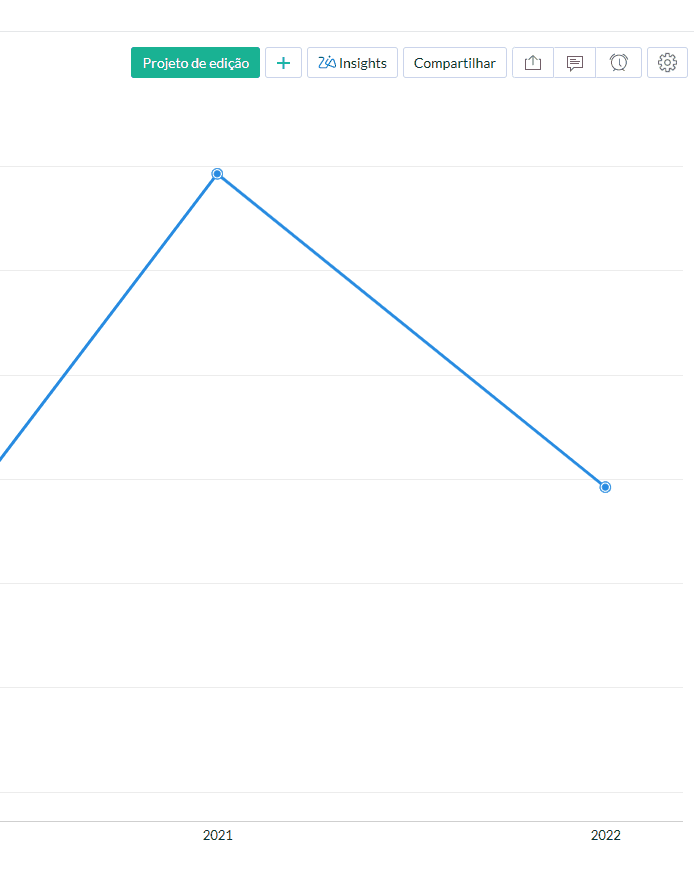
Assim, a configuração do link de compartilhamento do relatório pode ser feita de forma simples.
Permissões de acesso
No Zoho Analytics, a possibilidade de se enviar relatórios e painéis através de links se dá de diferentes formas, com diferentes opções de visualização, personalização e edição. Nesse sentido, existem 3 principais formas de se compartilhar um objeto do Zoho Analytics:
- Acesso com Login: esse tipo de compartilhamento só permite o acesso ao relatório para quem ele foi previamente compartilhado. A mesma URL usada para o acesso ao relatório pode ser usada para compartilha-la, nesse caso. O relatório fica disponível na aba “Compartilhado” na página inicial do Zoho Analytics.
- Acesso sem login: essa opção permite o compartilhamento do relatório/painel com pessoas que não foram compartilhadas previamente, mas que terão permissão de acessa-lo usando uma senha gerada pelo usuário e/ou com um acesso temporário àquele relatório (isto é, após uma determinada data e horário, o link não será mais válido). Nessa opção, a url para compartilhamento tem em si uma chave aleatória que protege de pessoas que tenham acesso ao link do relatório.
- Acesso na organização/ Usuários externos: nesse modo de compartilhamento, a visualização se torna publica dentro de um determinado escopo, entre as possibilidades estão:
- Todos em sua organização Zoho Analytics: Nesse caso, qualquer pessoa que pertença ao mesmo nível de organização que o usuário dentro do Zoho Analytics pode ter acesso àquele painel/relatório.
- Todos em sua organização Zoho: Nesse caso, qualquer pessoa que esteja na mesma organização que o usuário dentro do Zoho (por exemplo, duas pessoas do mesmo CRM) podem ter acesso ao relatório/painel.
- Público na web: Nesse caso, qualquer pessoa na internet e a URL poderá acessar o relatório. Nesse caso, há a possibilidade de publicar o relatório nos Relatórios Públicos do Zoho Analytics, dentro da aba de Opções.
